2021-05-12 14:32:11
Ubuntu 18.04中PPA安裝專業電影剪輯軟體Lightworks 14.5
本文介紹在Ubuntu 18.04 LTS系統中安裝Lightworks 14.5的方法,先下載lightworks-14.5.0-amd64.deb軟體包,再解壓編譯安裝,最後簡單設定一下即可使用了。
Lightworks簡介
Lightworks是一款免費的強大視訊編輯工具,支援Windows、Linux及macOS平台。Lightworks在任何專業NLE中都提供廣泛的原生格式支援,從ProRes、Avid DNxHD、AVC-Intra、DVCPRO HD、RED R3D、DPX、AVCHD(帶AC3音訊)、Quicktime和AVI容器,幾乎所有可以本地匯入的格式,無需轉碼,包括H.264、XDCAM EX/HD 422。PPA安裝的版本是Lightworks v14.5,目前最新的是Lightworks 2020.1 Beta版,提供有Lightworks for Linux 64-bit、Lightworks for Windows及Lightworks for Mac OS X版本下載。

Lightworks下載
在Ubuntu 18.04系統中下載安裝Lightworks 14.5的方法
在Ubuntu 18.04系統中下載及安裝Lightworks
1、下載lightworks-14.5.0-amd64.deb
[linuxidc@linux:~/www.linuxidc.com]$ wget https://downloads.lwks.com/v14-5/lightworks-14.5.0-amd64.deb
2、安裝lightworks-14.5.0-amd64.deb包
[linuxidc@linux:~/www.linuxidc.com]$ sudo dpkg -i lightworks-14.5.0-amd64.deb
[sudo] linuxidc 的密碼:
正在選中未選擇的軟體包 lightworks。
(正在讀取資料庫 ... 系統當前共安裝有 245264 個檔案和目錄。)
正準備解包 lightworks-14.5.0-amd64.deb ...
正在解包 lightworks (14.5.0.0) ...
dpkg: 依賴關係問題使得 lightworks 的設定工作不能繼續:
lightworks 依賴於 libc++1 (>= 1.0);然而:
未安裝軟體包 libc++1。
lightworks 依賴於 libpango1.0-0 (>= 1.18.0);然而:
未安裝軟體包 libpango1.0-0。
lightworks 依賴於 nvidia-cg-toolkit;然而:
未安裝軟體包 nvidia-cg-toolkit。
dpkg: 處理軟體包 lightworks (--install)時出錯:
依賴關係問題 - 仍未被設定
正在處理用於 gnome-menus (3.13.3-11ubuntu1.1) 的觸發器 ...
正在處理用於 desktop-file-utils (0.23-1ubuntu3.18.04.2) 的觸發器 ...
正在處理用於 mime-support (3.60ubuntu1) 的觸發器 ...
正在處理用於 fontconfig (2.12.6-0ubuntu2) 的觸發器 ...
在處理時有錯誤發生:
lightworks
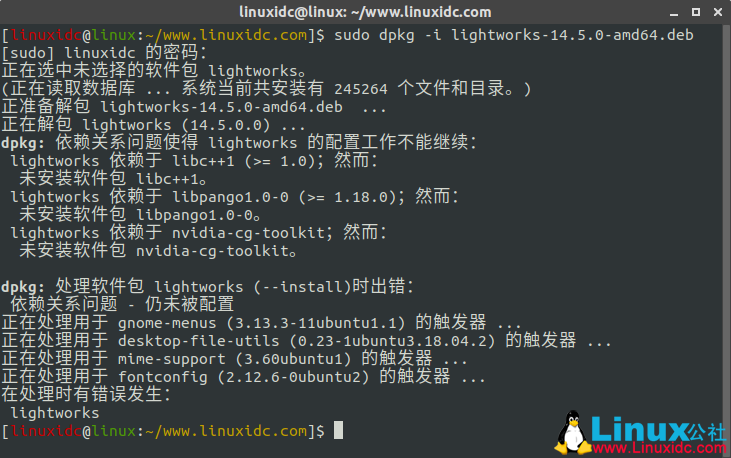
註:如果遇到依賴性問題,請執行:
[linuxidc@linux:~/www.linuxidc.com]$ sudo apt -f install
正在讀取軟體包列表... 完成
正在分析軟體包的依賴關係樹
正在讀取狀態資訊... 完成
正在修復依賴關係... 完成
將會同時安裝下列軟體:
freeglut3 libc++1 libc++abi1 libcg libcggl libpango1.0-0 libpangox-1.0-0
nvidia-cg-dev nvidia-cg-toolkit
建議安裝:
clang nvidia-cg-doc
下列【新】軟體包將被安裝:
freeglut3 libc++1 libc++abi1 libcg libcggl libpango1.0-0 libpangox-1.0-0
nvidia-cg-dev nvidia-cg-toolkit
升級了 0 個軟體包,新安裝了 9 個軟體包,要解除安裝 0 個軟體包,有 507 個軟體包未被升級。
有 1 個軟體包沒有被完全安裝或解除安裝。
需要下載 4,500 kB 的歸檔。
解壓縮後會消耗 33.8 MB 的額外空間。
您希望繼續執行嗎? [Y/n]

3、成功安裝的輸出資訊應與上面的資訊類似,可以從終端或使用桌面應用程式搜尋啟動Lightworks:
[linuxidc@linux:~/www.linuxidc.com]$ lightworks
4、在App Search中,輸入lightworks,在初始應用程式啟動時,將要求建立一個專案:

5、提供專案名稱,選擇影格率並選擇新增專案注釋:

至此,安裝Lightworks完成了,你可以隨時隨地開啟Lightworks並使用。
相關文章

